בלוג
חלקי המחשב
מחשב נייח
המחשב הינו החלק הכי חשוב והוא לב ליבו של כל המערכת, כל החלקים שיפורטו בהמשך מתחברים באמצעות חיבורים שונים לחלקו האחורי של המחשב. מחשב כזה אינו ניתן לניוד מחוץ למשרד/בית.

מחשב נייד
כשמו כן הוא, ניתן לניוד מחוץ לבית וניתן לעבוד איתו בכל מקום. החלקים שיפורטו בהמשך כבר מותקנים בו: מסך, עכבר, מקלדת.

מערכת המחשב מחולקת לשלושה חלקים עיקריים:
- מוח המחשב.
- אמצעי קלט-פלט.
- זיכרון חיצוני.
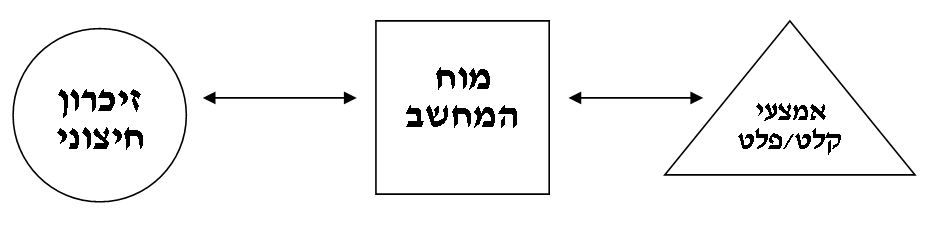
ב"מוח המחשב" נמצאים שני חלקים חשובים:
- שבב הנקרא יע”מ (יחידת עיבוד מרכזית) והוא לב ליבו של המחשב.
- זיכרון פנימי – בנוי כסדרה של תאים (מגירות) המסודרים אחד מתחת לשני. בזיכרון הפנימי נשמרים ההוראות והנתונים שאנו מקלידים למחשב.
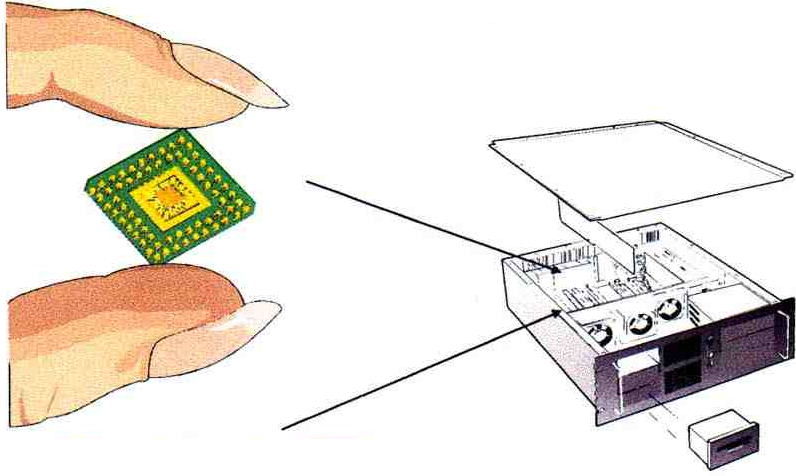
זיכרון חיצוני –
התכונה החשובה של הזיכרון החיצוני היא בכך שניתן לשמור על גבי הזיכרון החיצוני את הנתונים, התוכניות ופלטי התוכניות מבלי שאלה ימחקו עם הפסקת חשמל.
הזיכרון החיצוני דומה למחברת – הפרטים נשמרים וניתנים להעברה. הזיכרון הפנימי דומה ללוח בכיתה – הפרטים אינם נשמרים ואינם ניתנים להעברה.
ע”מ להדליק את המחשב יש לעשות זאת באמצעות לחיצה על כפתור ה- POWER שהינו כפתור ההדלקה, יש להמתין עד שהמחשב מעלה את כל התוכניות עד לתצוגה של שולחן העבודה במסך.
אמצעי אחסון
זיכרון חיצוני מורכב מהאמצעים הבאים:
דיסק קשיח –
נמצא בתוך הקופסא של מוח המחשב, בעל קיבולת נתונים גדולה ואינו ניתן לניוד. היום הדיסק (SSD) מגיע בד”כ בקיבולת של 500Gb וניתן לרכוש גם 1Tb.
ניתן לרכוש דיסק קשיח חיצוני שאינו נמצא בתוך המחשב וניתן לניוד ממחשב למחשב – דיסק כזה נחוץ למי שצריך לשמור נתונים שגודלם רב ומעוניין לנייד אותם בין המחשבים.
בחלקו הקידמי של המחשב נמצא בד"כ את הכוננים הבאים:


כונן CDROM (כבר אינו קיים) –
כשמו כן הוא, משמש לקריאת נתונים בלבד Read Only Memory ניתן להכניס דיסק עם שירים ולשמוע אותם באמצעות הרמקולים או באמצעות אוזניות.

כונן CDROM (כבר אינו קיים) –
כשמו כן הוא, משמש לקריאת נתונים בלבד Read Only Memory ניתן להכניס דיסק עם שירים ולשמוע אותם באמצעות הרמקולים או באמצעות אוזניות.

DiskOnKey –
אמצעי אחסון חדש יחסית המתחבר לכניסת USB, הדיסקים הקטנים כשמם כן הם, דיסק במפתח…ישנם גדלים שונים – 64Mb, 128Mb ואפילו 1GB. באמצעותו ניתן לגבות נתונים ולהעביר ממחשב למחשב.
תוכנת חלונות XP, מזהה אותם באופן אוטומטי והם מופיעים כאות כונן נוספת בסמל המחשב שלי.


כרטיסי זיכרון –
אמצעי אחסון חדש המתחבר למחשב באמצעות קורא כרטיסים המתחבר לכניסת USB, מגיע בגדלים שונים בדומה ל- DiskOnKey. משתמשים בו בד”כ במצלמות דיגיטליות לאחסון תמונות שצולמו.

מסך:


טיפ! חשוב!
יש להשתדל לא לנגוע במסך עם האצבעות מכיוון שזה משאיר סימנים על המסך ולאחר מכן מקשה על העבודה וגורם לאימוץ העיניים.
המסך משמש כאמצעי פלט והינו החלק החשוב ביותר בעבודתנו, חשוב מאוד לפני תחילת העבודה הראשונה במחשב יש לכוון את תצוגת המסך בעזרת כפתורי הכיוון, על מנת לראות את הכתוב במסך בצורה ברורה.
הכפתורים שאנו משתמשים בהם נמצאים בדרך כלל בצידו התחתון (בד”כ יש שוני במיקום הכפתורים ממסך למסך אבל תפקידם אינו משתנה) של המסך ושימושם העיקרי הוא:
- כיווץ והרחבת התצוגה המופיעה במסך ימינה ושמאלה.
- כיווץ והרחבת התצוגה המופיעה במסך מעלה ומטה.
- הזזת התצוגה המופיעה במסך ימינה ושמאלה.
- הזזת התצוגה המופיעה במסך מעלה ומטה.
- הבהרת המסך או החשכתו.
- ישנן אופציות נוספות שאותן לומדים תוך כדי משחק בכפתורי המסך.
מדפסת:
המדפסת משמשת כאמצעי פלט, כל עבודה שאנו מבצעים באמצעות תוכנות אופיס השונות: וורד, אקסל, פאוור פויינט וכו’ ניתן להוציא את התוצר באמצעות המדפסת: תמונות, כתב גדול, קטן וכו’.
כמובן שעל-מנת שההדפסה תצא טוב, יש לחבר את המדפסת למחשב בצורה טובה, ולהתקין את המדפסת במחשב, כך שתתאים בתצורה שלה למחשב.
כל שדרוש הוא דפים ודיו ו ל ע ב ו ד ה.
סוגי מדפסות:
הזרקת דיו – מדפסת אשר משתמשת בראשי דיו צבעוני ושחור להדפסה, הדיו נספג בדף ואיכות ההדפסה טובה מאוד, ניתן להגיע לאיכות Photo במידה ורכשו מדפסת הזרקת דיו באיכות פוטו (ההבדל הוא במספר ראשי הדיו הצבעוני).
לייזר – ההדפסה הינה בשחור לבן וכל גווני האפור ואיכות ההדפסה גבוהה, יתרונה על המדפסת הקודמת שהדיו מחזיק מעמד למספר רב של דפים וזה יכול להגיע לעיתים עד פי חמישה. כתלוי בסוג המדפסת שנרכשה.
לייזר צבעוני – שילוב של שתי הנ”ל, איכות לייזר גם בצבע, כיום ניתן למצוא מדפסות במחיר מוזל יחסית למה שהיה לפני מספר שנים וגם עלות הדפסה לא יקרה.
משולבת – מדפסת המשלבת בתוכה מספר אופציות – מכונת צילום, פקס, סורק ומדפסת.




טיפ!
לכל מדפסת יש את נורות האזהרה שלה, ובד”כ הנורות זהות: נורה הנדלקת ליד תמונה של ניירות – זאת אומרת נגמר הנייר ויש להוסיף נייר, או שנתקע נייר במדפסת.
נורה הנדלקת ליד תמונה של טיפות דיו – זאת אומרת נגמר הדיו ויש להחליפו, או לסירוגין לנקות את ראש המדפסת.
סורק:
בעבר אמצעי נוסף היה מתלווה למחשב ומשמש לסריקת תמונות, דפים וכל אשר אנו חפצים להעביר למחשב מתוך דפים מצולמים/כתובים.
הסריקה מתבצעת באמצעות תוכנת סריקה המתלווה לסורק, נשמרת כקובץ תמונה ואז ניתן לשלבה במסמך שאנו מבצעים או לצרפה כקובץ למייל שאנו שולחים.
היום ניתן למצוא סורקים אשר אינם עומדים בפני עצמם, אלא כשילוב של מדפסת, מכונת צילום, פקס וסורק (ראה לעיל במדפסת משולבת)
רמקולים
אמצעי נוסף המתחבר למחשב, לעיתים ניתן למצוא מחשבים אשר הרמקולים בהם מובנים וניתן לשמוע יחסית לא רע, אולם אם אנו רוצים להגיע לשמיעה טובה/מצויינת ישנם מגוון רמקולים לרכישה מהפשוטים עד רמקולים עם סאבוופר.

אוזניות
ישנם שני שימושים רבים לאוזניות הכוללות מיקרופון– שמיעת מוסיקה ואפשרות לדבר ולשמוע מישהו שנמצא במחשב אחר באמצעות תוכנת התקשרות כגון: Zoom.

מצלמת אינטרנט
באמצעות תוכנת ה- Zoom ותוכנות התקשרות אחרות ניתן לא רק לשוחח, אלא גם לראות אחד את השני באמצעות המצלמה. כמו-כן, ניתן לבצע צילומים וסרטונים באיכות סבירה.

העכבר
המחשב בנוי ממספר חלקים עיקריים שהאחד תלוי בשני ללא יכולת קיום עצמאית, החלק הכי קטן שיש לו תפקיד חשוב בעבודתנו – העכבר, כפי שנוכל לראות בתמונה שלפנינו לעכבר יש שני מקשים – ימני ושמאלי.
לרוב אנו נשתמש במקש השמאלי – אשר יש לו תפקיד מרכזי – כאשר נרצה להיכנס ליישום כלשהוא עלינו ללחוץ לחיצה כפולה ומהירה על המקש השמאלי, ולעיתים לחיצה אחת בלבד.
במקש הימני נשתמש ע”מ לקבל תפריטים מקוצרים בכל מקום שבו אנו נמצאים במחשב:
- בשולחן העבודה נקבל תפריט מקוצר למאפייני המחשב, קיצורי דרך וכו’.
- כאשר אנו נמצאים במעבד התמלילים WORD נקבל תפריט מקוצר הקשור לעיצוב וסידור הטקסט
סוגי עכברים
עכבר אופטי – כמו העכבר המוכר רק ללא הכדור הנמצא בתחתיתו, התזוזה נעשית באמצעות נורה אופטית. ההבדל הוא שלא צריך לנקות את העכבר והתזוזה עם העכבר תהיה תמיד חלקה.
עכבר אלחוטי – עכבר ללא חוט מגביל, ניתן למצוא גם מקלדת אלחוטית.
שימוש בעכבר
מצביע העכבר משנה צורה בהתאם לעצם עליו נצביע ובהתאם למשימה המבוצעת.
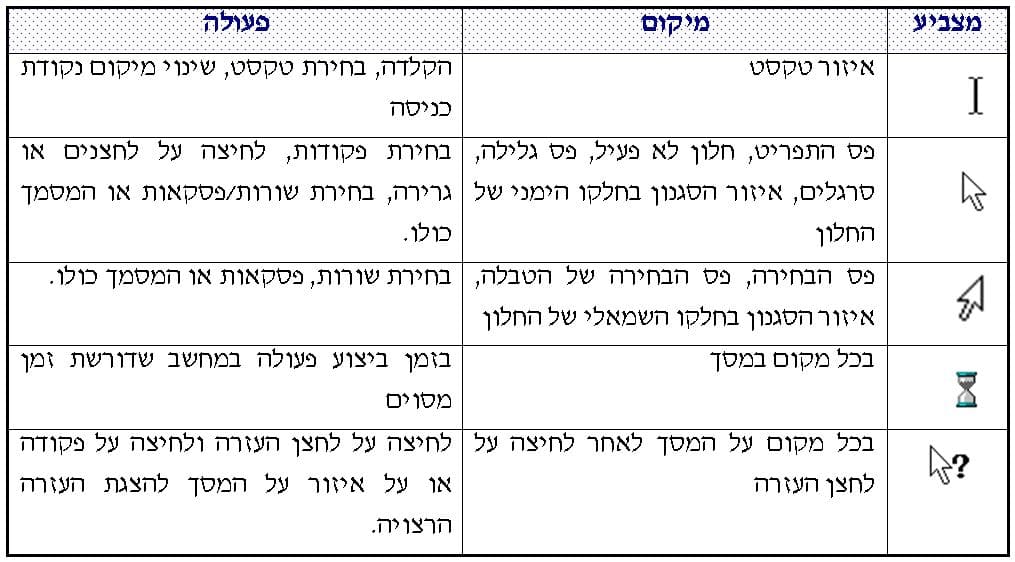
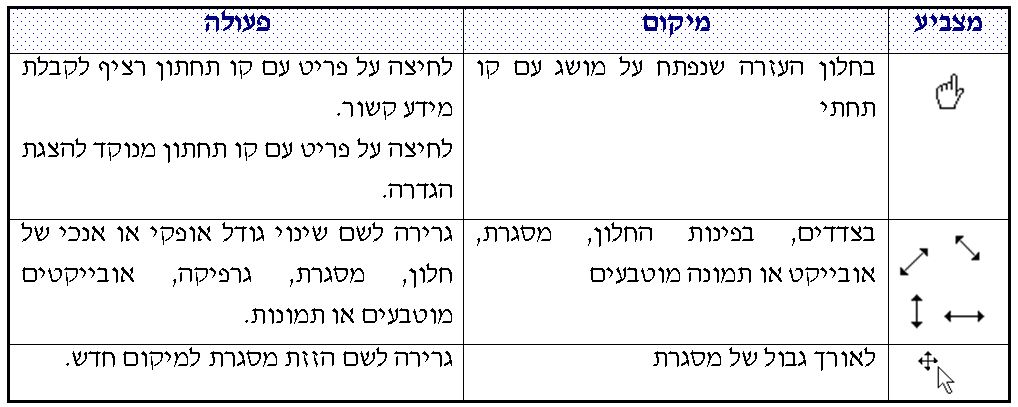
בחירת טקסט וגרפיקה
לפני שנוכל להזיז, לעצב או למחוק טקסט או גרפיקה, עלינו לבחור (לסמן) את הפריט.
לביטול הבחירה – יש להקיש מחוץ לפריט הנבחר במקום כלשהוא במסמך.
בחירת טקסט באמצעות העכבר

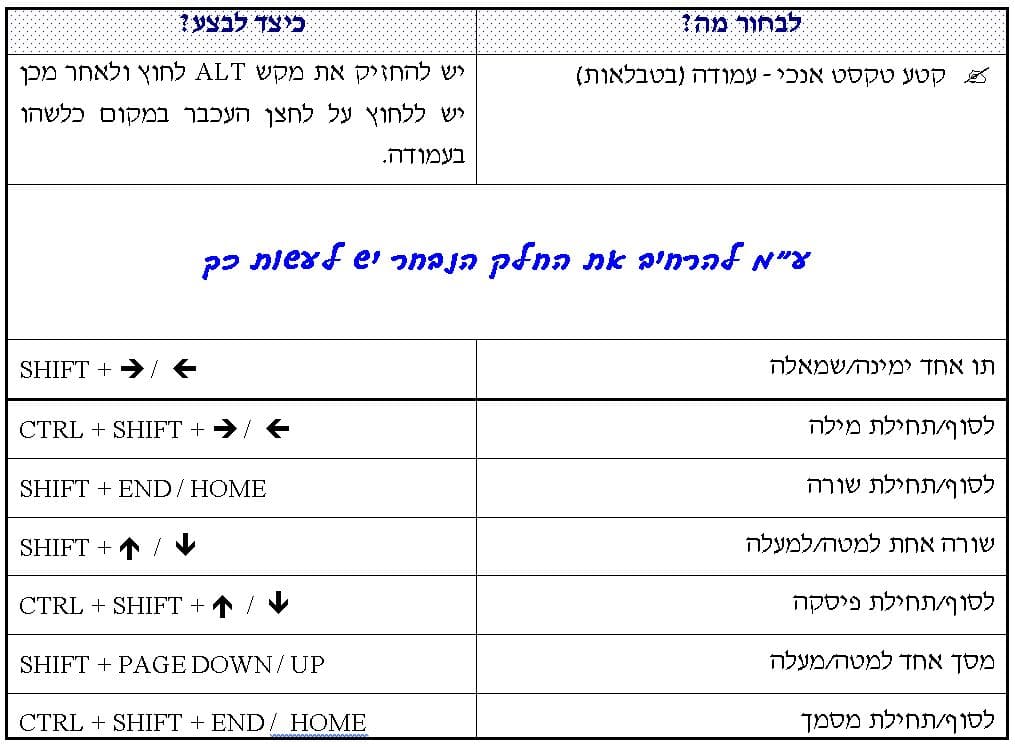
טיפ!
לחיצה על המקשים Ctrl ו- Shift בלבד ללא מקש נוסף לא תבצע כלום.
כאשר יש ללחוץ על אחד המקשים Ctrl או Shift ומקש נוסף יש להחזיק את המקשים הנ”ל לחוצים ואז ללחוץ על המקש הנוסף ואז ניתן להרפות מהמקשים Ctrl או Shift.
טיפ!
לחיצה על המקשים Ctrl ו- Shift בלבד ללא מקש נוסף לא תבצע כלום.
כאשר יש ללחוץ על אחד המקשים Ctrl או Shift ומקש נוסף יש להחזיק את המקשים הנ”ל לחוצים ואז ללחוץ על המקש הנוסף ואז ניתן להרפות מהמקשים Ctrl או Shift.
המקלדת
המקלדת היא חלק חשוב ביותר, באמצעותה אנו מכניסים קלט למחשב. מקלדת סטנדרטית בנויה מ- 104 מקשים:

שימוש במקשי המקלדת
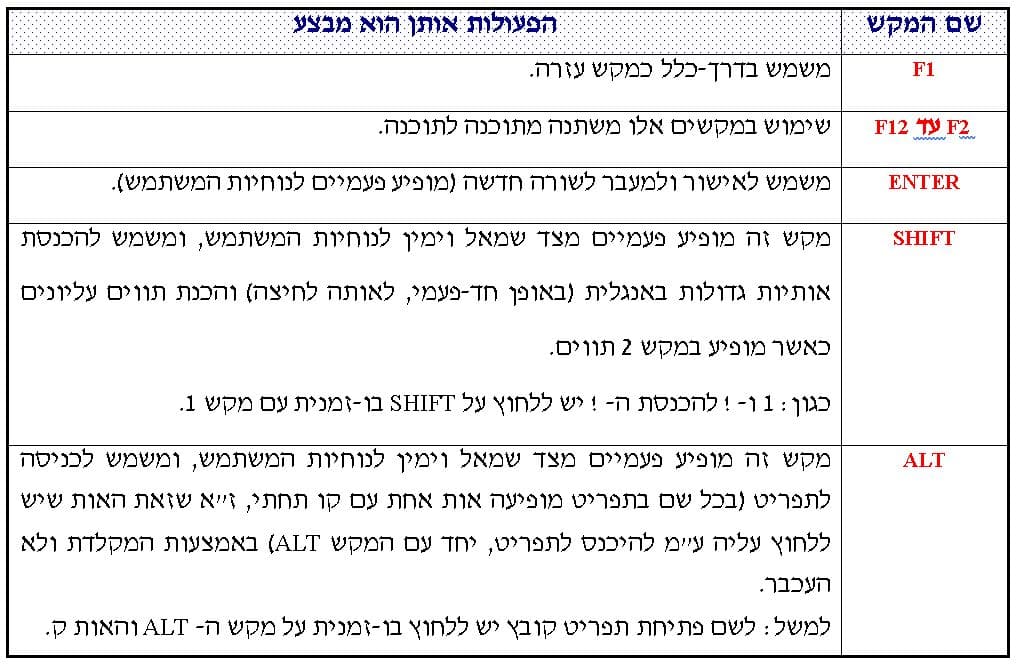
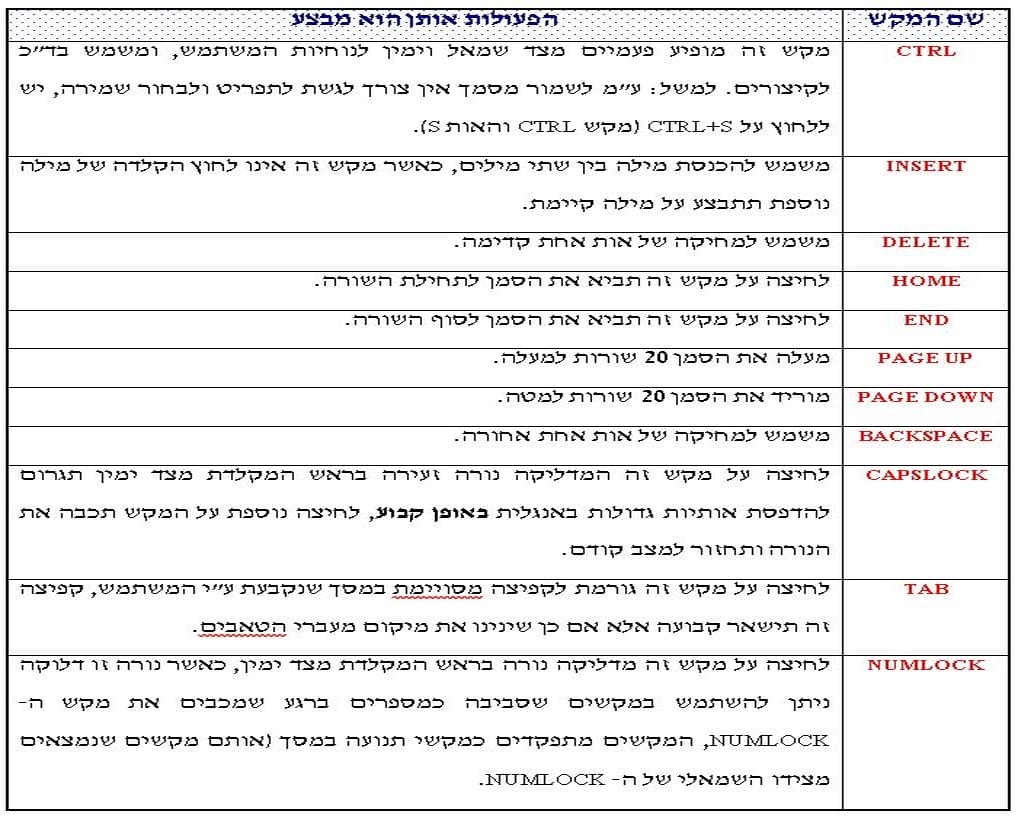
טיפ!
כאשר מדליקים את המחשב ומופיעה ההודעה הבאה:
Keyboard error
ז”א שחיבור המקלדת למחשב רופף או שהתנתק יש לכבות המחשב, להוציא את חיבור המקלדת ולהכניס שוב, ולאחר-מכן להדליק את המחשב בשנית.
תרגילים
מרכיבי המחשב
- ניכנס לתוכנת הכתבן או וורד התחל, תוכניות, Microsoft Office, Word.
- יש לעבור למצב כתיבה באנגלית (ניתן להיעזר במקש Shift לכתיבת אותיות גדולות) ולרשום את השורות הבאות ב- Word
I am learning how to use the Keyboard.
My name is _____ ______. - האינטרנט Internet חודר לכל תחום בחיינו, כיום כבר אין צורך לשלוח מכתב בדואר ניתן להשתמש בדואר-אלקטרוני Email.
- נשתמש במקש F1 ע”מ לדעת כיצד להכניס תבליטים כרטסת תוכן, חיפוש אחר עיצוב טקסט רשימה עם תבליטים.
- נשתמש בעזרה ע”מ להכניס תבליטים.
- נא לסגור את הכתבן ע”י שימוש בשני המקשים ALT+F4 ללא שמירה.
- נכבה את המחשב בחר התחל, כיבוי, אישור.
מבדק חלקי המחשב למבוגרים
הדרכת מחשבים למבוגרים – חלקי המחשב
לאחר למידה של יחידה 1 על חלקי המחשב חשוב שנבצע את המבדק
על מנת לוודא שהבנו את מבנה היסוד בסביבה הממוחשבת.
דף זה ייתן מענה להדרכת מחשבים למבוגרים שלב אחר שלב על מנת לבנות את הבנתנו.
חלקי המחשב
פריטי המחשב וסוגיו
 |
מחשב נייד |  |
מחשב נייח |
|
מערכת המחשב מחולקת לשלושה חלקים עיקריים |
|||
 |
|
||
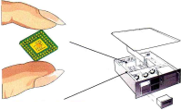 |
ב”מוח המחשב” נמצאים שני חלקים חשובים: שבב הנקרא מעבד (יע”מ – יחידת עיבוד מרכזית) והוא לב ליבו של המחשב. זיכרון פנימי – בנוי כסדרה של תאים (מגירות) המסודרים אחד מתחת לשני. בזיכרון הפנימי נשמרים ההוראות והנתונים שאנו מקלידים למחשב. |
||
| על מנת להדליק את המחשב יש לעשות זאת באמצעות לחיצה על כפתור ה- POWER, יש להמתין עד שהמחשב מעלה את כל התוכניות עד לתצוגת שולחן העבודה במסך. | |||

